লেখক:
Roger Morrison
সৃষ্টির তারিখ:
17 সেপ্টেম্বর 2021
আপডেটের তারিখ:
1 জুলাই 2024

কন্টেন্ট
আপনি যদি নিয়মিত টুইটার ব্যবহার করেন তবে সম্ভাবনা হ'ল আপনি ইতিমধ্যে বিশ্বজুড়ে বেশ কয়েকটি আকর্ষণীয় টুইটগুলি পড়েছেন। টুইটের জবাব দেওয়া অনেকটা নিয়মিত টুইট পাঠানোর মতো। আপনি নিজের কম্পিউটার বা মোবাইল ডিভাইস ব্যবহার করে সহজেই কাউকে সাড়া দিতে পারবেন।
পদক্ষেপ
পদ্ধতি 1 এর 1: একটি ব্রাউজার ব্যবহার
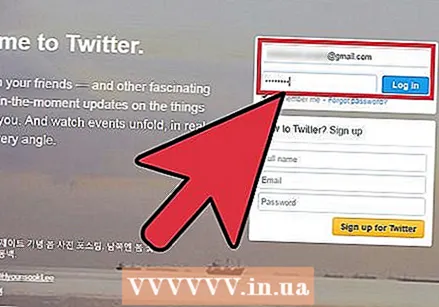 আপনার টুইটার অ্যাকাউন্টে লগ ইন করুন। টুইটগুলিতে প্রতিক্রিয়া জানাতে, আপনাকে অবশ্যই আপনার টুইটার অ্যাকাউন্টে লগ ইন করতে হবে।
আপনার টুইটার অ্যাকাউন্টে লগ ইন করুন। টুইটগুলিতে প্রতিক্রিয়া জানাতে, আপনাকে অবশ্যই আপনার টুইটার অ্যাকাউন্টে লগ ইন করতে হবে।  আপনি যে টুইটটি উত্তর দিতে চান তা সন্ধান করুন। আপনি আপনার টুইটারের হোমপেজে সম্প্রতি প্রাপ্ত টুইটগুলির একটি ওভারভিউ দেখতে পাবেন। আপনি যে উত্তরটি উত্তর দিতে চান তা খুঁজতে নীচে স্ক্রোল করুন।
আপনি যে টুইটটি উত্তর দিতে চান তা সন্ধান করুন। আপনি আপনার টুইটারের হোমপেজে সম্প্রতি প্রাপ্ত টুইটগুলির একটি ওভারভিউ দেখতে পাবেন। আপনি যে উত্তরটি উত্তর দিতে চান তা খুঁজতে নীচে স্ক্রোল করুন। 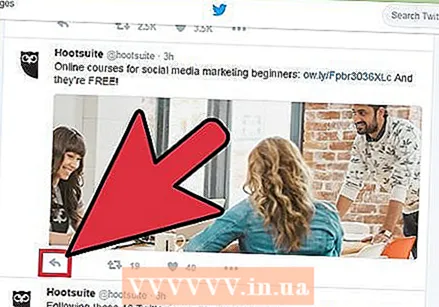 টুইটের নীচে "জবাব দিন" এ ক্লিক করুন। এটি এমন একটি উইন্ডো খুলবে যা আপনাকে আপনার প্রতিক্রিয়া টাইপ করতে দেয়।
টুইটের নীচে "জবাব দিন" এ ক্লিক করুন। এটি এমন একটি উইন্ডো খুলবে যা আপনাকে আপনার প্রতিক্রিয়া টাইপ করতে দেয়। - এই টুইটটি স্বয়ংক্রিয়ভাবে আপনার ব্যবহারকারীর উদ্দেশ্যে সম্বোধন করা হবে। আপনি এটি যোগ করে দেখতে পারেন "@ব্যবহারকারীর নাম"। আপনি স্বাক্ষর করে সাইন প্রবেশ করে এবং তাদের ব্যবহারকারীর নাম যুক্ত করে বার্তাটিতে অন্যান্য প্রাপকদের যোগ করতে পারেন।
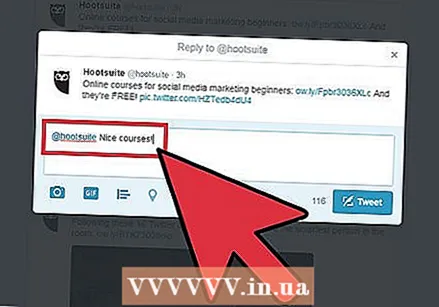 আপনার মন্তব্য লিখুন। আপনার টুইটটি 140 টির বেশি অক্ষরের বেশি হতে পারে না, এই সীমাটিতে প্রাপকের ব্যবহারকারীর নামও অন্তর্ভুক্ত রয়েছে। আপনি এখনও আপনার প্রতিক্রিয়া উইন্ডোর নীচে ব্যবহার করতে পারেন এমন অক্ষরের সংখ্যা দেখতে পাবেন। আপনি "ফটো যুক্ত করুন" টিপে বার্তায় একটি ফটো যুক্ত করতে পারেন। তারপরে আপনি আপনার কম্পিউটারে ফাইলগুলি অনুসন্ধান করতে পারেন।
আপনার মন্তব্য লিখুন। আপনার টুইটটি 140 টির বেশি অক্ষরের বেশি হতে পারে না, এই সীমাটিতে প্রাপকের ব্যবহারকারীর নামও অন্তর্ভুক্ত রয়েছে। আপনি এখনও আপনার প্রতিক্রিয়া উইন্ডোর নীচে ব্যবহার করতে পারেন এমন অক্ষরের সংখ্যা দেখতে পাবেন। আপনি "ফটো যুক্ত করুন" টিপে বার্তায় একটি ফটো যুক্ত করতে পারেন। তারপরে আপনি আপনার কম্পিউটারে ফাইলগুলি অনুসন্ধান করতে পারেন। 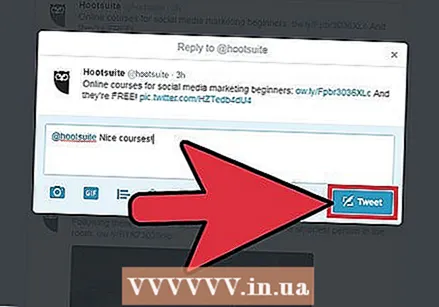 প্রতিক্রিয়া পাঠান। আপনি যখন টুইটটি প্রেরণ করতে প্রস্তুত, "টুইট" বোতামটি ক্লিক করুন।
প্রতিক্রিয়া পাঠান। আপনি যখন টুইটটি প্রেরণ করতে প্রস্তুত, "টুইট" বোতামটি ক্লিক করুন।
পদ্ধতি 2 এর 2: টুইটার অ্যাপ ব্যবহার
 আপনার টুইটার অ্যাকাউন্টে লগ ইন করুন। আপনার টুইটার অ্যাপটি ব্যবহার করে টুইটগুলিতে জবাব দেওয়ার জন্য, আপনি যে অ্যাকাউন্টটিতে সাড়া দিতে চান তাতে আপনাকে লগ ইন করতে হবে। আপনার কাছে এখনও টুইটার অ্যাপটি না থাকলে আপনি গুগল প্লে বা অ্যাপল অ্যাপল স্টোর থেকে এটি বিনামূল্যে ডাউনলোড করতে পারেন।
আপনার টুইটার অ্যাকাউন্টে লগ ইন করুন। আপনার টুইটার অ্যাপটি ব্যবহার করে টুইটগুলিতে জবাব দেওয়ার জন্য, আপনি যে অ্যাকাউন্টটিতে সাড়া দিতে চান তাতে আপনাকে লগ ইন করতে হবে। আপনার কাছে এখনও টুইটার অ্যাপটি না থাকলে আপনি গুগল প্লে বা অ্যাপল অ্যাপল স্টোর থেকে এটি বিনামূল্যে ডাউনলোড করতে পারেন। 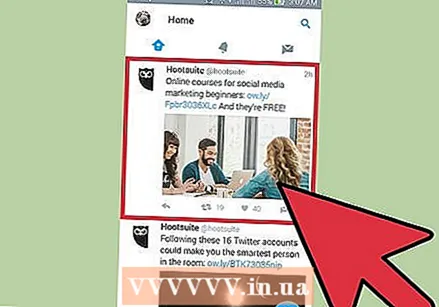 আপনি যে টুইটটি উত্তর দিতে চান তা সন্ধান করুন। আপনি আপনার টুইটারের হোমপেজে সম্প্রতি প্রাপ্ত টুইটগুলির একটি ওভারভিউ দেখতে পাবেন। আপনি যে উত্তরটি উত্তর দিতে চান তা খুঁজতে নীচে স্ক্রোল করুন।
আপনি যে টুইটটি উত্তর দিতে চান তা সন্ধান করুন। আপনি আপনার টুইটারের হোমপেজে সম্প্রতি প্রাপ্ত টুইটগুলির একটি ওভারভিউ দেখতে পাবেন। আপনি যে উত্তরটি উত্তর দিতে চান তা খুঁজতে নীচে স্ক্রোল করুন।  টুইটের নীচে "জবাব দিন" বোতামটি আলতো চাপুন। এই বোতামটি বাম দিকে নির্দেশ করা একটি ছোট তীরের মতো দেখাচ্ছে। বোতাম টিপলে একটি পাঠ্য বাক্স খুলবে যেখানে আপনি নিজের মন্তব্যটি প্রবেশ করতে পারবেন।
টুইটের নীচে "জবাব দিন" বোতামটি আলতো চাপুন। এই বোতামটি বাম দিকে নির্দেশ করা একটি ছোট তীরের মতো দেখাচ্ছে। বোতাম টিপলে একটি পাঠ্য বাক্স খুলবে যেখানে আপনি নিজের মন্তব্যটি প্রবেশ করতে পারবেন। - এই টুইটটি স্বয়ংক্রিয়ভাবে আপনার ব্যবহারকারীর উদ্দেশ্যে সম্বোধন করা হবে। আপনি এটি যোগ করে দেখতে পারেন "@ব্যবহারকারীর নাম"। আপনি স্বাক্ষর করে সাইন প্রবেশ করে এবং তাদের ব্যবহারকারীর নাম যুক্ত করে বার্তাটিতে অন্যান্য প্রাপকদের যোগ করতে পারেন।
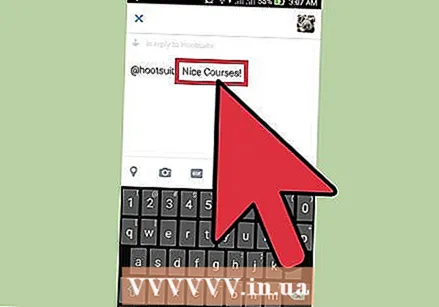 আপনার মন্তব্য লিখুন। আপনার টুইটটি 140 টির বেশি অক্ষরের বেশি হতে পারে না, এই সীমাটিতে প্রাপকের ব্যবহারকারীর নামও অন্তর্ভুক্ত রয়েছে। আপনি এখনও আপনার প্রতিক্রিয়া উইন্ডোর নীচে ব্যবহার করতে পারেন এমন অক্ষরের সংখ্যা দেখতে পাবেন।
আপনার মন্তব্য লিখুন। আপনার টুইটটি 140 টির বেশি অক্ষরের বেশি হতে পারে না, এই সীমাটিতে প্রাপকের ব্যবহারকারীর নামও অন্তর্ভুক্ত রয়েছে। আপনি এখনও আপনার প্রতিক্রিয়া উইন্ডোর নীচে ব্যবহার করতে পারেন এমন অক্ষরের সংখ্যা দেখতে পাবেন। - বার্তাটিতে আপনার ফোন থেকে একটি ছবি যুক্ত করতে নীচে ডানদিকে "চিত্রগুলি" বোতামটি আলতো চাপুন।
 প্রতিক্রিয়া জমা দিন। আপনি যখন টুইটটি প্রেরণ করতে প্রস্তুত, "টুইট" আলতো চাপুন।
প্রতিক্রিয়া জমা দিন। আপনি যখন টুইটটি প্রেরণ করতে প্রস্তুত, "টুইট" আলতো চাপুন।



